Создание линейного графика в Excel является одним из самых простых и распространенных способов визуализации данных. Этот график представляет собой линию, которая соединяет точки данных на основе их числового значения. Такой тип графика часто используется для отображения временных рядов, трендов и прогнозирования будущих значений.
Для создания линейного графика в Excel следуйте этой простой инструкции. В первую очередь, убедитесь, что у вас установлена последняя версия Excel. Затем откройте программу и создайте новую таблицу или откройте существующую. Для создания линейного графика необходимо иметь данные, которые будут использоваться в качестве основы.
Перейдите к вкладке "Вставка" в верхней менюшке Excel и найдите раздел "Графики". В этом разделе вы найдете множество различных типов графиков, но сейчас мы будем создавать линейный график. Выберите "Линейный график" из списка доступных вариантов. Excel автоматически создаст график на основе ваших данных.
Теперь вам нужно правильно настроить созданный график. Вы можете изменить цвет линии, добавить названия осей, подписи точек данных и т. д. Для этого выделите график, затем перейдите ко вкладке "Конструктор" в верхней менюшке Excel. В этом разделе вы найдете множество опций для настройки внешнего вида графика.
Подготовка к созданию линейного графика в Excel
Прежде чем приступить к созданию линейного графика в Excel, необходимо выполнить ряд подготовительных действий.
1. Установка Excel
Убедитесь, что у вас установлена последняя версия программы Excel. Если вы еще не установили ее, загрузите и проведите установку программы.
2. Подготовка данных
Прежде чем создавать график, необходимо подготовить данные, которые будут отображаться на графике. Это может быть таблица с числовыми значениями или результаты опроса, которые вы хотите визуализировать. Убедитесь, что данные имеют правильный формат и полноту.
3. Открытие Excel и создание нового файла
Откройте программу Excel и создайте новый файл. Это можно сделать, выбрав соответствующий пункт в меню "Файл".
4. Ввод данных в Excel
Перед тем, как создавать график, необходимо ввести данные в программу Excel. Для этого вы можете использовать несколько способов: ввести данные вручную или скопировать их из другого источника, такого как текстовый документ или таблицу. Проверьте правильность ввода данных и их соответствие ожидаемому формату.
5. Выбор данных для графика
Выберите диапазон ячеек с данными, которые вы хотите отобразить на графике. В Excel это можно сделать, выделив ячейки с помощью мыши или указав диапазон вручную в формате "Буква столбца" + "Номер строки" (например, A1:C10).
6. Создание линейного графика
После того, как данные выбраны, вы можете создать линейный график. Для этого выберите соответствующую опцию из меню "Вставка" или используйте комбинацию клавиш Ctrl + F1. В открывшемся окне выберите тип графика "Линейный график" и укажите данные для осей X и Y.
Вот и всё! После выполнения этих шагов у вас должен быть готов линейный график в Excel.
Выбор источника данных
Для создания линейного графика в Excel необходимо иметь данные, которые будут отображаться на графике. Источником данных может быть как таблица, уже существующая в файле Excel, так и другой источник данных, такой как внешний файл, база данных или интернет-источник.
Если у вас уже есть таблица данных в файле Excel, то вы можете использовать ее для создания графика. Для этого необходимо выделить нужные данные в таблице и затем выбрать опцию "Вставка" в верхней панели меню Excel. Затем выберите тип графика, который хотите создать, например, линейный график.
Если же ваши данные находятся в другом источнике, то в Excel также есть возможность импортировать их. Для этого необходимо выбрать опцию "Данные" в верхней панели меню Excel и затем выбрать способ импорта данных, например, из файла или из базы данных. Следуйте указаниям мастера импорта данных, чтобы загрузить данные в Excel.
После выбора источника данных и создания графика можно приступить к его настройке и оформлению. Выберите нужные параметры для осей графика, добавьте заголовок и легенду, настройте цвета и стили отображения данных. В Excel есть множество инструментов для настройки графика, которые позволяют создать профессионально выглядящий график.
Создание таблицы в Excel
Для создания таблицы в Excel необходимо выполнить следующие шаги:
- Откройте программу Excel.
- Выберите лист, на котором хотите создать таблицу, или создайте новый лист.
- Выберите ячейку, в которой будет находиться первый элемент таблицы.
- Введите данные, начиная с выбранной ячейки.
- По мере ввода данных, программа Excel автоматически расширит таблицу в нужном направлении.
- После завершения ввода данных, выделите всю таблицу.
- На панели инструментов в верхней части экрана выберите вкладку "Вставка".
- В разделе "Таблицы" выберите "Таблица".
| № | Название | Цена |
|---|---|---|
| 1 | Шариковая ручка | 100 |
| 2 | Блокнот | 200 |
| 3 | Карандаш | 50 |
Теперь у вас есть готовая таблица в Excel! Вы можете использовать её для анализа данных, выполнения простейших вычислений или создания графиков и диаграмм.
Ввод данных в таблицу
Перед тем как создать линейный график в Excel, необходимо ввести данные в таблицу. Следуйте этим шагам:
- Откройте Excel и создайте новый документ.
- В первой колонке введите названия или метки для оси X (горизонтальной оси) - это будут значения, по которым будут отображаться данные на графике.
- Во второй колонке введите значения для оси Y (вертикальной оси) - это будут значения, которые будут отображаться по оси Y на графике.
- Продолжайте вводить данные в соответствующих колонках до тех пор, пока не будете удовлетворены набором данных. Убедитесь, что каждая строка соответствует паре значений X и Y.
После того как вы ввели все данные в таблицу, вы можете приступить к созданию линейного графика в Excel.
Форматирование таблицы

При создании линейного графика в Excel важно правильно отформатировать таблицу, чтобы график выглядел четко и профессионально. Ниже приведены несколько важных шагов для форматирования таблицы.
1. Заголовки столбцов: Выделите заголовки столбцов жирным шрифтом и выровняйте их по центру для большей ясности и читаемости.
2. Ширина столбцов: Подберите оптимальную ширину столбцов, чтобы данные на графике не перекрывались и были легко читаемы.
3. Цвет фона: Используйте цвет фона для выделения определенных ячеек или столбцов, например, для подчеркивания ключевых данных или обозначения определенных временных периодов.
4. Заполнение ячеек: Для лучшей визуальной представления данных можно изменить цвет заполнения ячеек. Это может помочь выделить отдельные значения или группы данных.
5. Формат чисел: Если данные в таблице имеют различные значения с разным количеством знаков после запятой, важно правильно отформатировать числа для большей ясности. Например, можно использовать формат чисел с фиксированным числом знаков после запятой или научную нотацию.
6. Подписи осей: Важно добавить ясные подписи к осям графика, чтобы читателю было понятно, какие данные представлены на графике. Обязательно укажите единицы измерения, если они применимы.
7. Заголовок графика: Добавьте заголовок графика, который ясно описывает его содержание. Заголовок должен быть кратким и информативным.
Следуя этим шагам, вы сможете создать четкий и профессиональный линейный график в Excel, который наглядно отображает ваши данные.
Создание графика в Excel
Для создания графика в Excel нужно выполнить несколько простых шагов:
- Откройте Excel и введите данные, которые хотели бы отобразить на графике.
- Выделите ячейки с данными, которые вы хотите использовать для создания графика.
- На верхней панели нажмите на вкладку "Вставка".
- Выберите тип графика, который наиболее подходит вашим данным (например, линейный график).
- Excel автоматически создаст график на основе выделенных данных.
- Далее вы можете изменить оформление и настройки графика, добавить заголовок, оси координат и легенду.
- Если вам потребуется изменить данные, просто отредактируйте их в таблице, и график автоматически обновится.
- Вы также можете скопировать график и вставить его в другие документы или презентации, чтобы поделиться данными с коллегами или клиентами.
Создание графика в Excel - простой и эффективный способ визуализации данных. Используйте эту функцию, чтобы создавать наглядные и профессионально выглядящие графики для вашей работы или исследования.